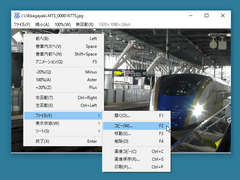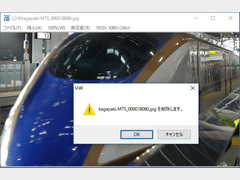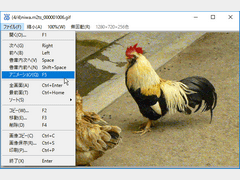はじめてでも戸惑うことなく操作できる、軽快かつシンプルな画像ビューア。ファイル呼び出し元のエクスプローラと連携して動作する。「ViW」は、閲覧している画像ファイルのコピーや移動、削除などの操作も可能な画像ビューア。ZIP形式アーカイブファイル内の画像の閲覧にも対応し、ZIPファイルを読み込んで、アーカイブされた画像をそのまま表示できる。対応する画像形式はBMP/JPEG/JPEG XR/GIF/PNG。さらにGIFアニメ、APNG、WebPアニメの再生も可能。「Susie32 plug-in library」をはじめとしたSusie Plug-inにも対応し、Plug-inを追加することにより、読み込める形式を増やせる。
メイン画面は、四項目(ファイル、縮小、100%、無回転)のメニューバーとビューエリアだけのシンプルな構成。画面上に画像ファイルをドラッグ&ドロップすることで、同一フォルダ内の画像が表示対象となり、一枚ずつ切り替えながら閲覧できる。メニュー「無回転」の右側には、現在閲覧中の画像のサイズおよび色数が表示される。
操作はメニューバーまたはコンテキスト(右クリック)メニューから行える。さらに例えば、
- 次の画像:【→】キー
- 前の画像:【←】キー
- アーカイブ内の次の画像:スペースキー
- アーカイブ内の次の画像:【Shift】キー+スペースキー
- 画像の右(時計回り)回転:【Ctrl】キー+【→】キー
- 画像の左(反時計回り)回転【Ctrl】キー+【←】キー
のように、ほぼすべての操作項目にショートカットキーが割り当てられ、キー操作に慣れた人であれば、キーボードで快適に操作できるようになっている。画像をクリップボードにコピー(【Ctrl】+【C】)したり、印刷(【Ctrl】+【P】)したりすることも可能だ。ファイル操作を行うことも可能。閲覧している画像のコピー(【F2】)、移動(【Insert】または【F3】)、削除(【Delete】または【F4】)といった操作を簡単に行える。削除の実行時には、確認ダイアログが表示され、誤操作も起こりにくい。